【31期】第五课-图表美化思维导图

【31期】第五课-图表美化
树图思维导图提供 【31期】第五课-图表美化 在线思维导图免费制作,点击“编辑”按钮,可对 【31期】第五课-图表美化 进行在线思维导图编辑,本思维导图属于思维导图模板主题,文件编号是:08105fec57e886b9dab0675dd50da066
思维导图大纲
【31期】第五课-图表美化思维导图模板大纲
表格的美化 让你的表格不再土里土气
快速美化表格三步
清除现有 表格格式
一键套用 表格样式
调整表格 整体布局
布局选项
(布局)对齐方式9种
左中右*左中右
文本方式也可调
三线表
上框线、一细一粗两下框线、
表格边框的调整
选中表格 应用范围
学会拆解步数
选中表格
选择框线、设置线粗
颜色
借助第三方软件截图,拾取颜色RGB
最好使用主题色
边框类型、选择框线
调整表格 线条参数
应用表格 框线类型
让重点数据更加突出
文本高亮
底纹高亮
提取覆盖
文字返白
底纹设置透明
设置新形状,置于底层
底纹可千变万化
可高亮
表格中某栏可复制粘贴出来,单独一列,可拖动四角,设置此栏目微微变大一点,还可加阴影,还可加三角形营造表格套在原表格上的感觉。做假阴影,颜色拾取,调整颜色加深。
剪纸风PPT
图表类型选用 让表格数据呈现更准确
选哪个?
选择图表类型的一般流程
定位关键词
判断数据关系
匹配图表类型
举个例子
变化情况趋势折线图
六种常见的数据关系
交给AI
https://c2.binjie.fun/#/chat
将Excel表格另存为csv格式,发送给AI
分析价值需求
分析结论和建议
接下来制作图表
PPT中创建图表的流程
1、确定类型插入图表
2、复制数据粘贴数据
3、调整图表数据范围
图表类型的更改,可 点击更改图表类型
插入图表并修改数据
图表基础美化 简洁直观的图表这样做
简洁大方 (职场中图表设计要求)
图表配色和谐统一
设计特征 一脉相承
图表的一般组成部分
图表元素保留和删减
图表的美化心法 商务范儿的图表怎么做
突出数据差异 心法一
用不同的颜色突出
点击一次是改所有 单击后再点一次动作慢点。 选中数据修改颜色
用不同的类型突出
选中图表
更改图表类型
看到数据差异
提炼核心数据突出
缩小纵轴范围
调整坐标轴
旋风图
插入
条形图
复制数据
粘贴
差异
调整细节
调整坐标轴格式
加上观点或结论 心法二
PREP
相同数据换个角度分析 得到完全不一样的结论
交给AI
镝数图表
Get表格的花式玩法,让你的表格“动”起来思维导图模板大纲
讲师:晓 阳思维导图模板大纲
笔记:陶安洪(9组)思维导图模板大纲
时间:2023. 08. 03思维导图模板大纲
彩蛋Word三线表思维导图模板大纲
新建表格样式
思维导图模板大纲
思维导图模板大纲
形状思维导图模板大纲
画云
两个圆
圆角矩形
布尔运算拼接云

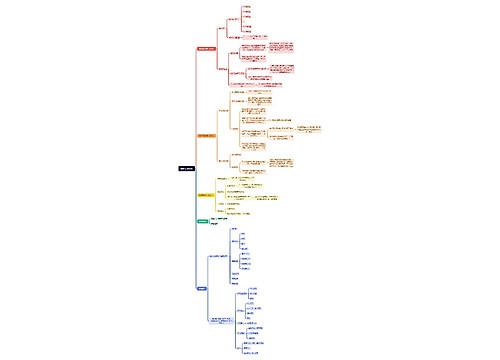

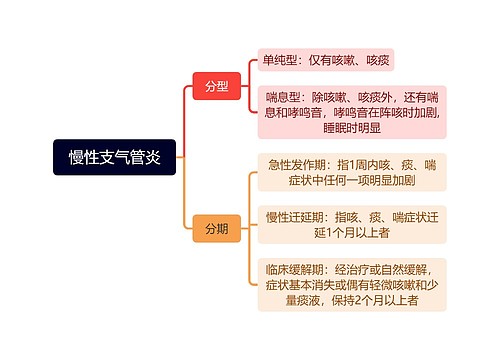
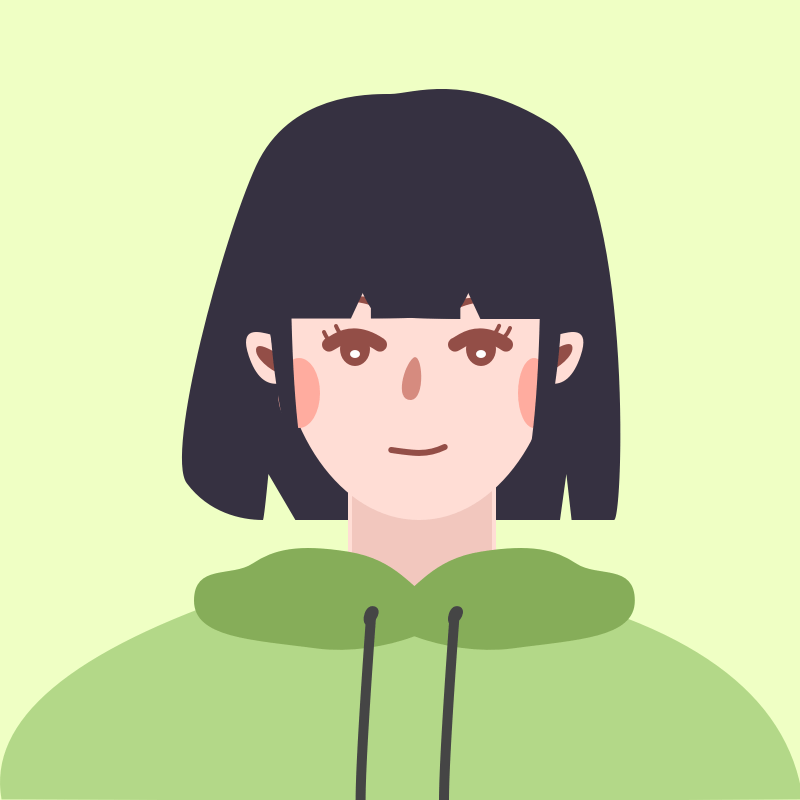
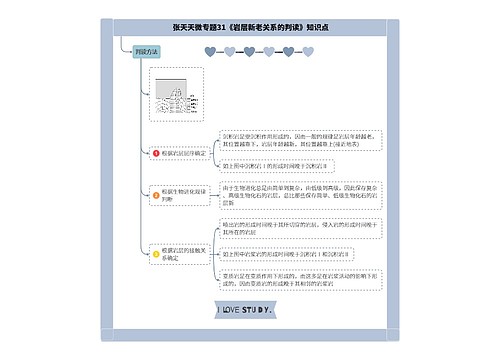
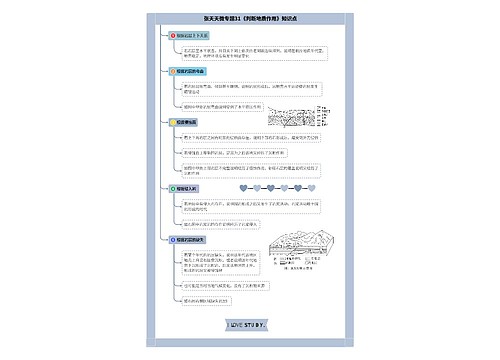
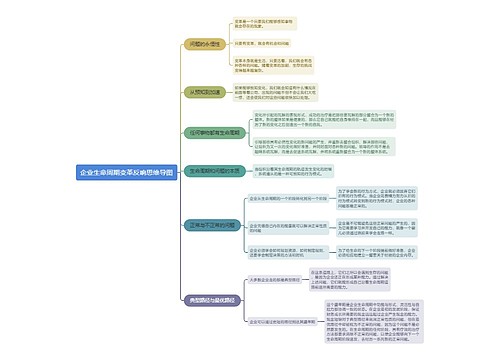
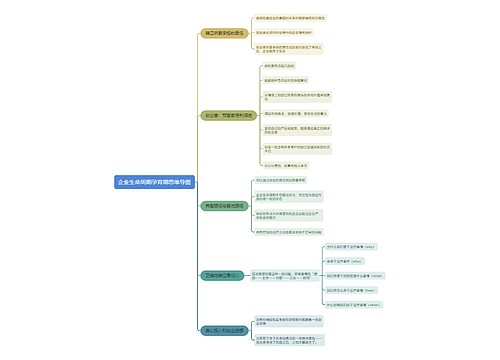

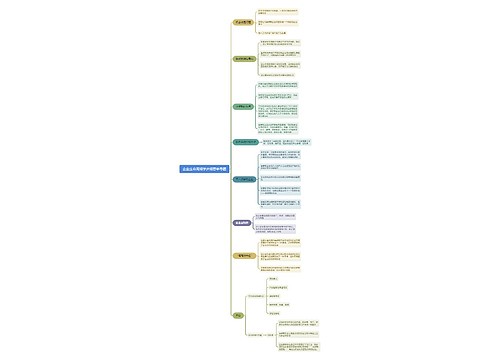
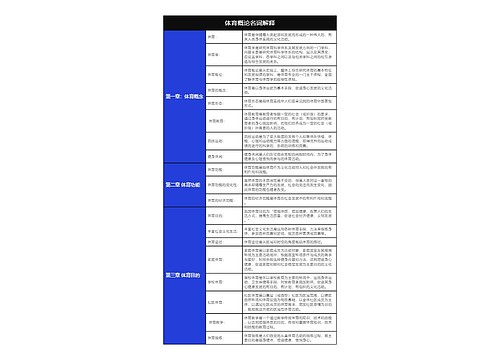

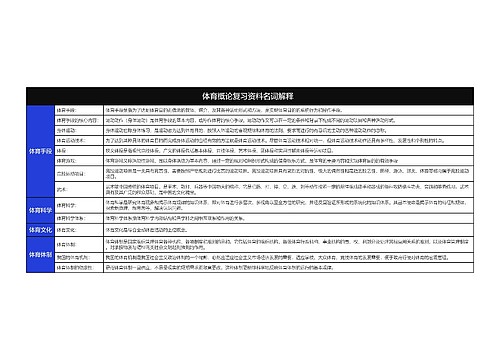
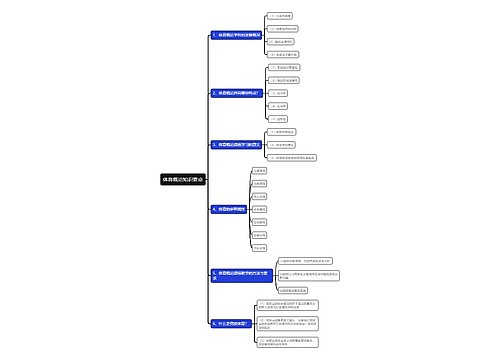
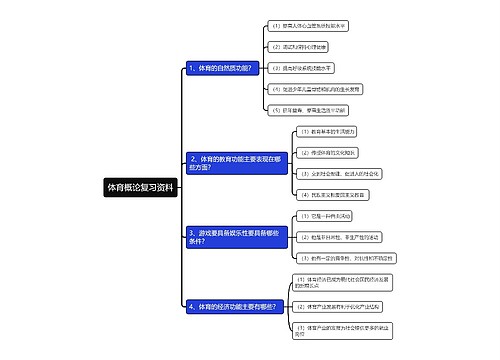
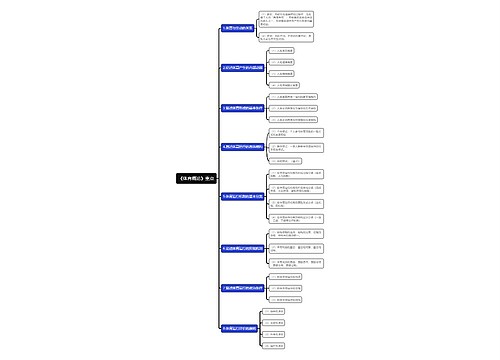
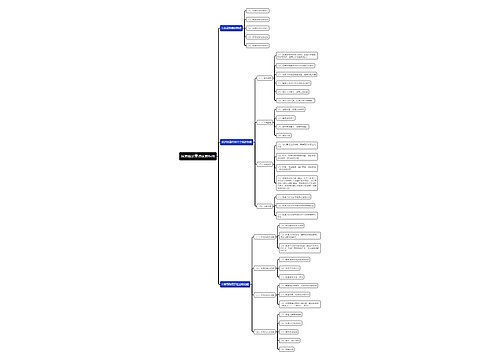
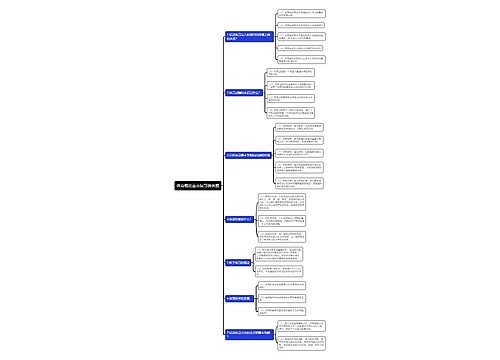

 上海工商
上海工商